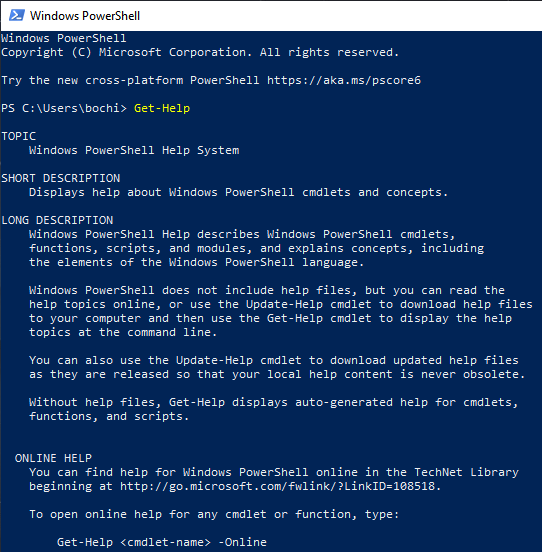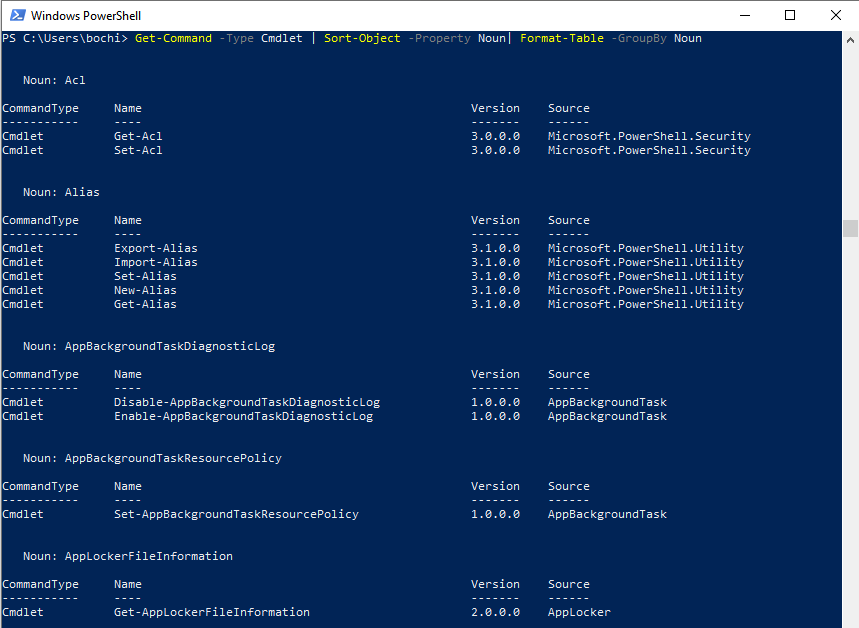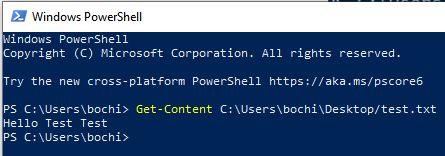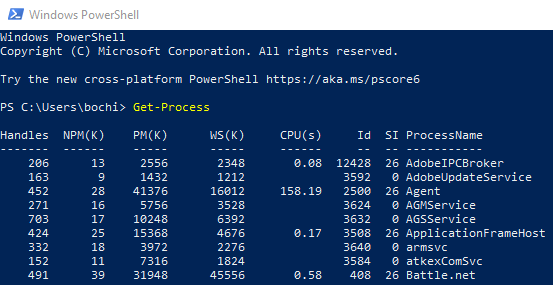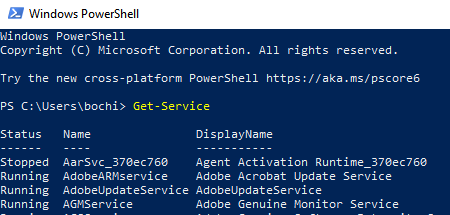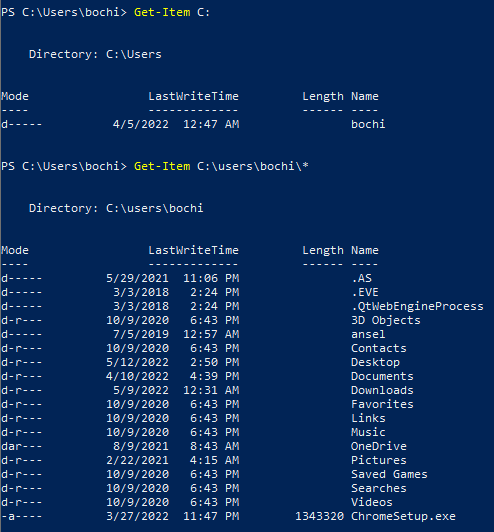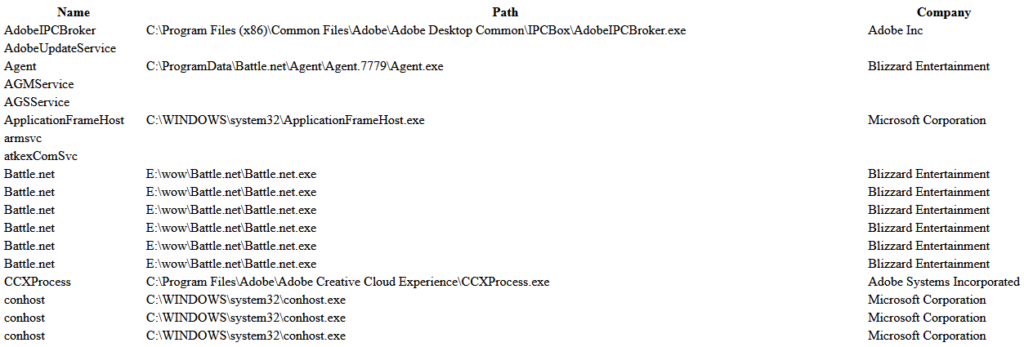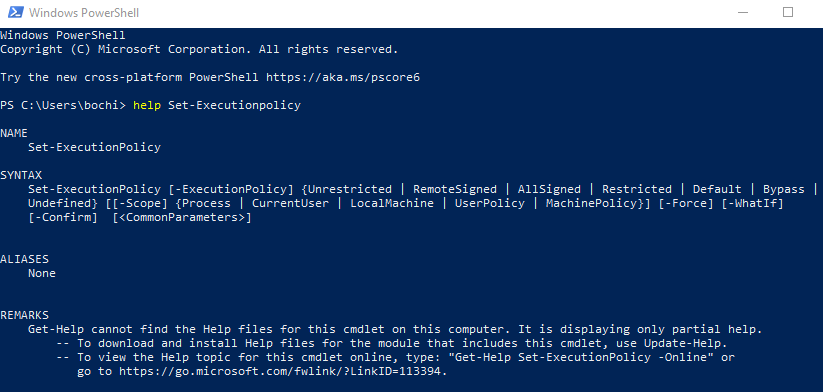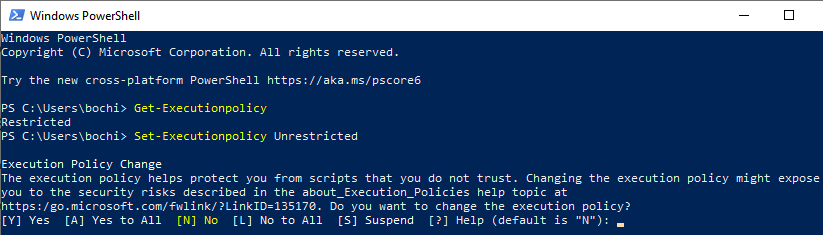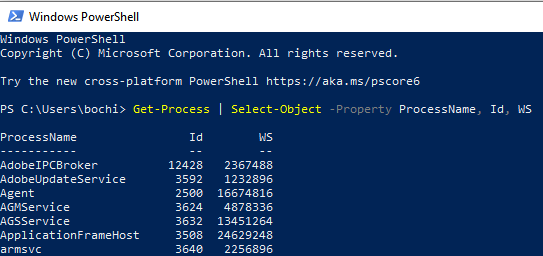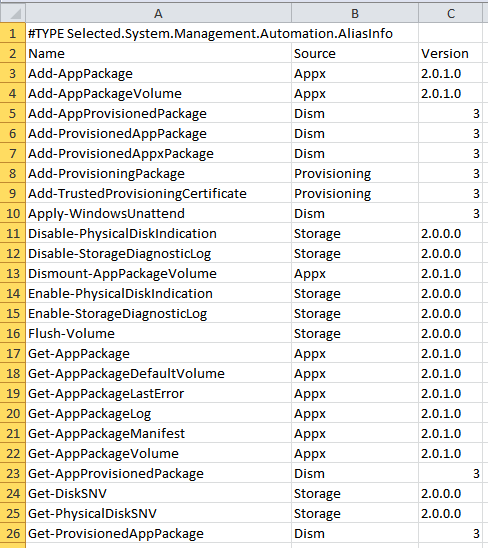- in jandela 11 by admin
10 Paréntah PowerShell Gampang Sadayana Pamaké Windows Kedah Apal

PowerShell méré Anjeun sakabéh kontrol nu peryogi leuwih Windows PC Anjeun, tur éta gampang pikeun neuleuman. Jadi solokan Paréntah ajakan sareng nganggo paréntah Windows PowerShell pikeun ngajadikeun otomatis tugas-tugas administrasi anu diulang-ulang.
Diajar PowerShell ogé bakal ngajarkeun anjeun kumaha nanganan paling Linux tugas administrasi di jero cangkang bash. PowerShell sami sareng anu paling anjeun mendakan Linux Distros.
Naon Dupi PowerShell?
Windows PowerShell mangrupikeun antarmuka baris paréntah sareng basa skrip anu dikembangkeun ku Microsoft pikeun pangurus sistem. Tapi anjeun henteu kedah janten admin atanapi programmer pikeun ngagunakeun éta kusabab éta langkung saderhana tibatan basa pamrograman anu sanés. Éta sami sareng basa Inggris biasa, sareng sadayana tiasa ngartos sareng ngagunakeunana pikeun ngatur komputerna.
Paréntah anu digunakeun dina Windows PowerShell katelah "cmdlets". Aranjeunna bakal ngantep anjeun ngaktipkeun tindakan khusus, atanapi séri tindakan, dina komputer anjeun. Laku lampah ieu tiasa saderhana, sapertos asup kana jaringan nirkabel, atanapi langkung kompleks, sapertos ngajadikeun otomatis tugas-tugas ulangan khusus.
Pikeun muka PowerShell, pencét tombol ngamimitian tombol, ketik "powershell” kana kotak teang, teras pilih Windows PowerShell. Anjeun bakal muka kana antarmuka garis paréntah, dimana anjeun siap ngamimitian ngetik paréntah.
Dina artikel ieu, urang bakal ngabahas sapuluh paréntah PowerShell anu paling kapaké sareng gampang.
1. Meunang-Pitulung
Cmdlet Meunang-Bantuan mangrupikeun tempat anu saé pikeun ngamimitian dina PowerShell. Éta nyayogikeun tinjauan naon anu anjeun tiasa laksanakeun sareng ogé saé nalika anjeun peryogi langkung seueur inpormasi ngeunaan cmdlet tinangtu.
Kantun buka jandela PowerShell sareng ketik Meunang-Bantuan. Ieu bakal muka tinjauan komprehensif anu bakal ngajarkeun anjeun naon PowerShell, sareng anjeun bakal ngartos fungsionalitas sareng strukturna. Anjeun ogé tiasa ngaksés wéb pikeun file pitulung anu langkung maju langsung ngalangkungan antarmuka. Anjeun tiasa ngaunduh file ieu kanggo dianggo engké.
Tapi éta sanés tungtung paréntah pitulung. Tipe:
Meunang-Bantuan *
PowerShell bakal daptar sadaya cmdlet anu anjeun tiasa dianggo dina waktos éta. Daptar sigana bakal ageung, sareng anjeun henteu kedah diajar sadaya cmdlet anu ditampilkeun. Tapi ngarasa Luncat maca aranjeunna sarta neuleuman sagala kemungkinan sadia pikeun anjeun.
Type:
Meunang-Pitulung
Anjeun teu kedah kurung, saukur ngetik nami paréntah nu dipikaresep di, sarta cmdlet ieu bakal mere Anjeun inpo dasar ngeunaan eta. Pikeun katerangan anu langkung rinci ngeunaan paréntah, ketik:
Meunang-Pitulung - Pinuh
Upami anjeun peryogi conto kumaha ngagunakeun jinis paréntah anu tangtu:
Meunang-Pitulung -Conto
2. Meunang-Komando
Naha anjeun badé kéngingkeun inpormasi ngeunaan paréntah khusus, atanapi set paréntah, gancang? The Get-Command cmdlet bakal ngalakukeun éta pikeun anjeun. Aya seueur pilihan dina Get-Command, tapi anjeun, salaku pangguna dasar PowerShell, henteu peryogi seueurna. Ieu sababaraha cmdlet dasar anu bakal ngabantosan, khususna nalika nganapigasi paréntah anu sayogi.
Upami anjeun hoyong daptar cmdlet khusus tina jinis anu sami:
Meunang-Komando-
Contona, frasa kompléks ieu bakal maréntahkeun komputer anjeun pikeun mintonkeun daptar sadaya paréntah tipe cmdlet sadia tur nyortir aranjeunna dumasar abjad tina nomina dina ngaran maranéhanana:
Meunang-Komando -Type Cmdlet | Sort-Objék -Property Nomina| Format-Table -GroupBy Nomina
Ieu mangrupikeun conto anu saé pikeun paréntah anu langkung kompleks anu bakal ngajantenkeun PowerShell ngalaksanakeun tugas anu rumit. Sakali anjeun ngartos sintaksis, anjeun bakal ningali yén ngagunakeun PowerShell sering panggancangna sareng panggampangna pikeun ngalakukeun sababaraha hal dina komputer anjeun.
Upami anjeun hoyong milarian paréntah khusus ku namina, ketik:
Meunang-Komando -Ngaran
Upami anjeun henteu terang nami pasti tina paréntah anu anjeun milarian, tapi anjeun terang bagian tina nami, anjeun tiasa ngetik:
Meunang-Komando -Ngaran -UseFuzzyMatching
Cmdlet ieu bakal tugas komputer Anjeun pikeun manggihan paréntah nu cocog raket naon diketik dina sawah. Anjeun ogé tiasa nganggo cmdlet ieu upami anjeun rawan kasalahan éjahan sareng henteu hoyong diganggu ku ngabenerkeun diri anjeun unggal waktos.
3. Meunang-Eusi
Upami anjeun hoyong ningali eusi file, paké cmdlet Get-Content. Anjeun bakal kedah nangtukeun lokasi pasti tina file ceuk jadi komputer bisa manggihan eta.
Dina conto di luhur, anjeun tiasa ningali eusi file téks tés anu dilakukeun pikeun tujuan ieu. Ieu mangrupikeun paréntah anu lugas, tapi upami anjeun terang naon anu dilakukeun, anjeun tiasa ngahijikeun sareng paréntah anu sanés sareng ngalaksanakeun tugas anu saé pisan ngalangkungan Windows PowerShell.
4. Meunang-Prosés
Cmdlet Meunang-Prosés bakal masihan anjeun inpormasi ngeunaan prosés anu ayeuna jalan dina komputer anjeun. Anjeun tiasa ningali pamakean mémori, siklus CPU, ID prosés, sareng atribut sanésna.
Upami anjeun nambihan nami prosés kana cmdlet ieu, anjeun tiasa ningali inpormasi ngeunaan prosés khusus. Contona, upami anjeun hoyong inpormasi ngeunaan prosés aplikasi Discord, ketik Meunang-Prosés Discord.
Anjeun tiasa ngamimitian atanapi ngeureunkeun prosés ngalangkungan PowerShell ku ngan saukur ngagentos awalan "Get" tina sintaksis. Pikeun ngamimitian prosés, ketik:
Mimitian-Prosés
Pikeun ngeureunkeun prosés, ketik:
Ngeureunkeun-Prosés
5. Meunang-Service
Salaku administrator sistem, anjeun tiasa mendakan cmdlet Get-Service mangpaat pisan. Cmdlet saderhana ieu bakal ningalikeun sadaya jasa anu ayeuna dijalankeun dina sistem anjeun sareng ngamungkinkeun anjeun pikeun ngontrolana. Ieu ngandung harti yén anjeun tiasa ningali sadaya program anu ayeuna dianggo pikeun ngajalankeun komputer anjeun.
Ayeuna anjeun tiasa nganggo nami jasa pikeun ngontrolana. Paké paréntah kayaning Balikan deui-Service pikeun ngabongkar anu beku, Eureun-Service pikeun ngeureunkeun aranjeunna lengkep, jeung Mimitian-Service pikeun ngamimitian aranjeunna deui.
6. Meunang-Item
Upami anjeun peryogi barang anu khusus, panginten langkung gancang mendakanana ngalangkungan PowerShell tibatan nganggo bar teang anu terpadu kana sistem operasi anjeun. Utamana merenah upami anjeun terang lokasi file anu anjeun peryogikeun. Kantun nganggo paréntah ku cara kieu:
Meunang-Item C:
Ieu bakal mawa anjeun daptar file dina hard drive "C:". Anjeun tiasa langkung spésifik sareng milarian dina sadaya diréktori handapeun profil pangguna atanapi langkung jero kana diréktori "dokumen" atanapi "unduhan". Jang ngalampahkeun ieu, ngetik:
Meunang-Tem C: pamaké *
Upami anjeun kedah nyandak barang anak tina wadah, sapertos diréktori sistem, anjeun tiasa nganggo cmdlet Meunang-ChildItem. Paréntah ieu bakal nunjukkeun anjeun sadaya file sareng diréktori di jero wadah éta. Sapertos cmdlet Get-Item, anjeun kedah netepkeun jalur wadahna.
Pikeun mupus item, anjeun tiasa ngagentos ahiran "Get" ku "Hapus". Ieu bakal ngamungkinkeun anjeun mupus sadayana, tina file sareng polder ka konci sareng fungsi pendaptaran. Tipe Ngahapus-Item. Anjeun tiasa ngajentrekeun cmdlet ieu sareng ngahapus ngan ukur disumputkeun sareng "baca-hijina" file atanapi ngahapus item tina polder sareng subfolder khusus.
7. ConvertTo-Html
Paréntah ieu bakal ngabantosan anjeun ngarobih obyék .NET kana file HTML anu tiasa ditampilkeun dina panyungsi wéb. Ieu mangrupikeun cmdlet kaluaran anu hartosna tiasa dianggo sareng cmdlet anu sanés. Kantun tambahkeun kana tungtung cmdlet anu sanés sareng kalebet jalur file khusus.
Salaku conto, upami anjeun hoyong nyiptakeun file HTML anu nunjukkeun nami, jalur, sareng perusahaan sadaya prosés komputer lokal ayeuna, ketik:
Meunang-Prosés | ConvertTo-Html -Ngaran Harta, Path, Company -Judul "Émbaran Prosés" | Ngaran koropak kaluar-File.htm
Ganti nami file.htm sareng nami file anu anjeun pikahoyong.
Pikeun muka file anu didamel, paké Nelepon-Item cmdlet tambah . Eusi kedah katingali sapertos gambar di handap ieu.
8. Set-Executionpolicy
Upami anjeun hoyong ngajalankeun skrip PowerShell lokal, anjeun kedah ngarobih kawijakan palaksanaan PowerShell sorangan. Dina komputer Windows, kabijakan palaksanaan sok dibatesan, sareng anjeun kedah ngarobih kana RemoteSigned atanapi Unrestricted. Dina komputer non-Windows sapertos Linux atanapi Mac, biasana disetél ka Unrestricted, sareng teu tiasa dirobih.
Upami anjeun hoyong langkung seueur ngeunaan kawijakan palaksanaan PowerShell, ketik:
mantuan Set-ExecutionPolicy
PowerShell bakal mintonkeun file bantuan ngeunaan kawijakan palaksanaan dina komputer Anjeun atawa ngabéjaan lamun teu aya. Tapi éta ogé bakal nyayogikeun anjeun tautan anu anjeun tiasa tuturkeun sareng baca ngeunaan éta online.
Pikeun nyetel kawijakan ka RemoteSigned, ketik:
Set-Executionpolicy RemoteSigned
Pikeun ngeset kana jinis anu teu terbatas:
Set-Executionpolicy Unrestricted
Pikeun mariksa setelan ayeuna keur kawijakan palaksanaan, ngetik:
Meunang-Executionpolicy
Kusabab kabijakan palaksanaan mangrupikeun bagian tina strategi kaamanan PowerShell, éta bakal naroskeun anjeun pikeun konfirmasi parobahanana. Tipe Y ngan lamun anjeun yakin rék nuluykeun.
9. Pilih-Objék
Paréntah ieu dipaké pikeun milih objék jeung susunan objék, objék unik, jeung objék dina posisi husus dina Asép Sunandar Sunarya. Aya sababaraha parameter anu tiasa anjeun pake pikeun nangtukeun objék anu anjeun hoyong pilih. Di antarana sipat, nilai numerik, jeung objék input husus.
Pikeun milih obyék ku atribut properti, anjeun kedah netepkeun atribut sapertos nami, ID, atanapi CPU. Anjeun malah tiasa ngagolongkeun atribut, tapi anjeun kedah misahkeunana ku koma nalika ngetik paréntah. Pikeun ningali cmdlet Pilih-Objék dina jinis aksi:
Meunang-Prosés | Pilih-Objék -PropertyName, Id, CPU
PowerShell bakal daptar sadaya prosés ayeuna sareng atributna, sapertos anu dipidangkeun di handap.
Anjeun ayeuna tiasa nganggo paréntah -EpandProperty pikeun kéngingkeun inpormasi lengkep ngeunaan atribut khusus. Upami anjeun hoyong rinci ngeunaan harta Modul tina jinis atribut ProcessName:
Meunang-Prosés Chrome | Pilih-Objék -Property ProcessName -ExpandProperty Modules | Format-daptar
Kaluaran "Format-list" paréntah aya pikeun ngajantenkeun hasilna diformat sareng tiasa dibaca.
10. Ékspor-CSV
Kadang-kadang paréntah PowerShell nyababkeun daptar panjang, sapertos anu urang tingali dina cmdlet Get-Command. Daptar panjang sareng seueur inpormasi anu sesah dibaca, sareng anjeun bakal hoyong dina cara anu langkung teratur. Jang ngalampahkeun ieu, ékspor sadaya data kana file CSV. Anjeun tiasa ngalakukeun ieu langsung dina PowerShell nganggo fungsi Export-CSV.
Salaku conto, kami ningali yén cmdlet Get-Command masihan kami daptar panjang sadaya cmdlet anu sayogi anu tiasa dianggo dina PowerShell dina waktos éta. Anjeun tiasa ngagabungkeun Get-Command and Export-CSV pikeun nyieun daptar lengkep sareng nilai anu dipisahkeun koma sapertos nami, sumber, sareng versi anu tiasa dikenal ku aplikasi sapertos Excel.
Jang ngalampahkeun ieu, ketik paréntah di handap ieu kana paréntah ajakan PowerShell tapi perhatikeun yén anjeun tiasa nyetél jalur anu anjeun pikahoyong, sareng anjeun tiasa nami file anjeun béda:
Meunang-Komando | Pilih Ngaran, Sumber, Vérsi | ékspor-csv D: AllCommands.csv
Anjeun ayeuna tiasa muka daptar di Excel, sareng anjeun kedah ningali anu sami sareng gambar di handap ieu.